'>

FILETTO BLOCCATO NEL DRIVER DEL DISPOSITIVO probabilmente l'errore della schermata blu era causato da driver della scheda video difettoso o scheda video danneggiata . Se hai ricevuto questo errore, non preoccuparti. Non sei solo. Molti utenti di Windows 10 hanno segnalato questo problema. Puoi correggere questo errore con una delle soluzioni seguenti.
Correzioni da provare
Ecco cinque soluzioni che puoi provare per risolvere il problema. Ma è probabile che non sarà necessario provarli tutti. Scorri l'elenco fino a trovare la soluzione che funziona per te.
- Aggiorna i driver della scheda video
- Aggiorna i driver della scheda audio
- Mantenere il computer e la scheda video adeguatamente freddi
- Aggiorna l'alimentatore
- Sostituisci la scheda video
IMPORTANTE : Per provare una di queste soluzioni, dovrai accedere a Windows sul computer che presenta il problema.Quando viene visualizzato il problema della schermata blu, riavvia il PC. Successivamente, dovresti essere in grado di accedere a Windows con successo. Ma se non riesci ad avviare la modalità normale, vai invece in modalità provvisoria . Se non sei sicuro di come avviare Windows 10 in modalità provvisoria, consulta Come avviare la modalità provvisoria in Windows 10 , quindi prova queste soluzioni.
Soluzione 1: aggiorna i driver della scheda video
I driver della scheda video danneggiati obsoleti possono essere la causa principale, quindi assicurati di avere il driver più recente per la tua scheda video. Puoi aggiornare manualmente i driver della scheda video, ma se non hai tempo, pazienza o competenze informatiche, puoi farlo automaticamente con Driver Easy .
Driver Easy riconoscerà automaticamente il tuo sistema e troverà i driver corretti per esso. Non è necessario sapere esattamente quale sistema è in esecuzione sul computer, non è necessario rischiare di scaricare e installare il driver sbagliato e non è necessario preoccuparsi di commettere errori durante l'installazione.
Puoi aggiornare i tuoi driver automaticamente con la versione GRATUITA o Pro di Driver Easy. Ma con la versione Pro bastano solo 2 clic (e ottieni pieno supporto e una garanzia di rimborso di 30 giorni):
1) Scarica e installa Driver Easy.
2) Eseguire Easy Driver e fare clic su Scannerizza ora pulsante. Driver Easy eseguirà quindi la scansione del computer e rileverà eventuali driver problematici.

3) Fare clic su Aggiornare accanto a un driver grafico contrassegnato per scaricare e installare automaticamente la versione corretta di questo driver (puoi farlo con la versione GRATUITA). Oppure fai clic su Aggiorna tutto per scaricare e installare automaticamente la versione corretta di tutti i driver che mancano o non sono aggiornati sul tuo sistema (ciò richiede la versione Pro - ti verrà chiesto di aggiornare quando fai clic su Aggiorna tutto).
Nello screenshot mostrato di seguito, prendi NVIDIA GeForce GT 640 per esempio. Vedrai un modello grafico diverso a seconda della scheda grafica installata sul tuo computer.

4) Dopo aver aggiornato il driver della scheda grafica, controlla se l'errore Thread bloccato nel driver del dispositivo si risolve.
Soluzione 2: Aggiorna i driver della scheda audio
Anche i driver della scheda audio problematici possono essere la causa. Se l'aggiornamento del driver della scheda video non funziona, puoi provare ad aggiornare il driver della scheda audio. Inoltre, se non hai il tempo, la pazienza o le competenze informatiche per aggiornare il driver audio, puoi farlo automaticamente con Driver Easy .
Dopo aver aggiornato il driver audio, se il problema persiste, vai avanti e prova altre soluzioni.
La versione Pro di Driver Easy viene fornito con supporto tecnico completo. Se hai bisogno di assistenza, contatta il team di supporto di Driver Easy all'indirizzo support@drivereasy.com .Soluzione 3: mantenere il computer e la scheda video adeguatamente freddi
Il surriscaldamento può causare il blocco del chipset della scheda video. In tal caso, si verificherebbe l'errore Thread bloccato nel driver del dispositivo. Quindi assicurati che il tuo PC e la tua scheda video siano adeguatamente raffreddati.
Quando ricevi questo errore, controlla se il computer si sta surriscaldando. Se si surriscalda, spegni il computer e accendilo più tardi finché il computer non si raffredda (circa 30 minuti). Se desideri risolvere i problemi che causano il surriscaldamento del computer, puoi fare riferimento a 6 migliori consigli per raffreddare un laptop surriscaldato .
Soluzione 4:
Aggiorna l'alimentatore
Se stai usando un PC desktop, prova ad aggiornare l'alimentatore del tuo computer. Se l'alimentatore è di scarsa qualità, non sarà in grado di fornire un'alimentazione adeguata a tutti i componenti del computer. In questo caso, potrebbe verificarsi una sorta di 'brunitura' nel sistema. Rimuovere il vecchio alimentatore e sostituirlo con uno più appropriato. Se non sei sicuro di come farlo, vai al vicino negozio di riparazioni di computer per fare un ulteriore controllo.
Soluzione 5:
Sostituisci la scheda video
Se la scheda video è danneggiata, si verificherà il problema. Dopo aver provato le soluzioni di cui sopra, se il problema persiste, la scheda video potrebbe essere danneggiata. Potrebbe essere necessario sostituirlo con uno nuovo. Ti consigliamo di portare il tuo computer al vicino negozio di riparazioni per fare un ulteriore controllo.
Si spera che l'errore Thread bloccato nel driver del dispositivo sia stato risolto con le soluzioni in questo post. Se hai domande, non esitare a lasciare i tuoi commenti. Mi piacerebbe ricevere idee o suggerimenti.
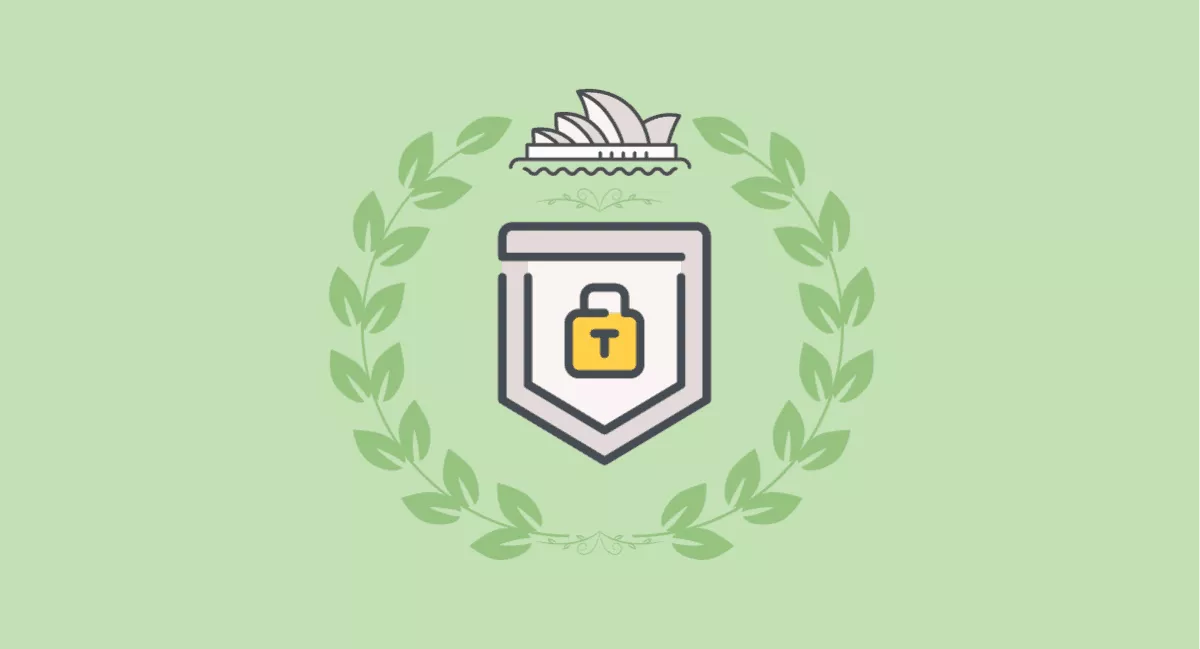



![Riduci l'utilizzo della CPU Windows 11: ecco come [Suggerimenti 2022]](https://letmeknow.ch/img/other/45/cpu-auslastung-senken-windows-11-geht-s.jpg)

